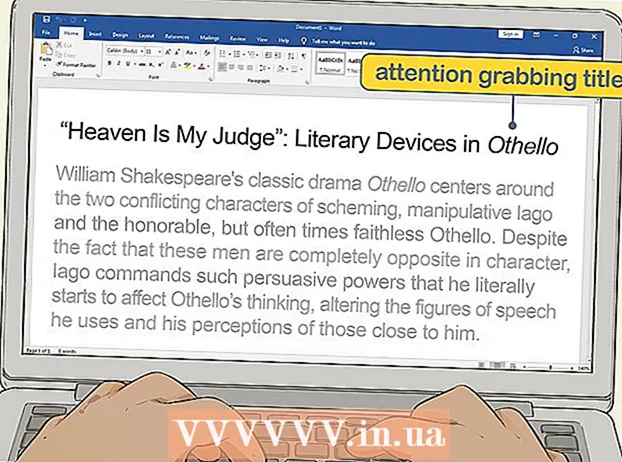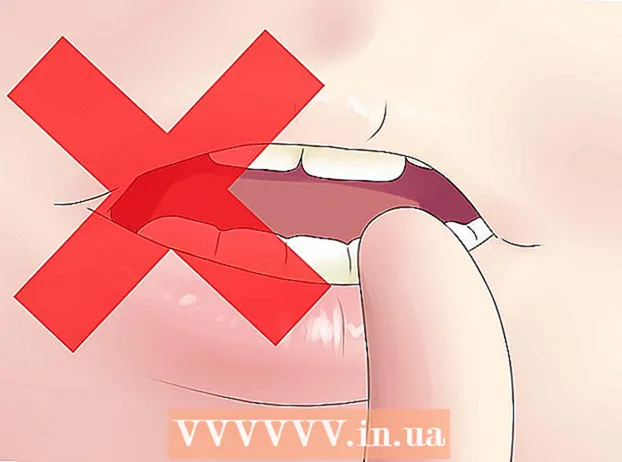लेखक:
Janice Evans
निर्मितीची तारीख:
25 जुलै 2021
अद्यतन तारीख:
1 जुलै 2024

सामग्री
मॅकवर स्क्रीन रिझोल्यूशन बदलण्यासाठी, Apple मेनू उघडा System सिस्टम प्राधान्ये क्लिक करा pla डिस्प्ले क्लिक करा a रिझोल्यूशन पर्याय निवडा you तुम्हाला हवे असलेले रिझोल्यूशन किंवा स्केल निवडा.
पावले
2 पैकी 1 भाग: तुमचे स्क्रीन रिझोल्यूशन बदला
 1 वरच्या डाव्या कोपर्यात menuपल मेनूवर क्लिक करा.
1 वरच्या डाव्या कोपर्यात menuपल मेनूवर क्लिक करा. 2 सिस्टम प्राधान्ये वर क्लिक करा.
2 सिस्टम प्राधान्ये वर क्लिक करा. 3 मॉनिटर्स वर क्लिक करा. हा पर्याय उपलब्ध नसल्यास, सिस्टम प्राधान्ये विंडोच्या शीर्षस्थानी सर्व दाखवा बटणावर क्लिक करा.
3 मॉनिटर्स वर क्लिक करा. हा पर्याय उपलब्ध नसल्यास, सिस्टम प्राधान्ये विंडोच्या शीर्षस्थानी सर्व दाखवा बटणावर क्लिक करा.  4 स्केल केलेले रेडिओ बटणावर क्लिक करा.
4 स्केल केलेले रेडिओ बटणावर क्लिक करा. 5 आपण वापरू इच्छित रिझोल्यूशनवर डबल क्लिक करा. मोठा मजकूर पर्याय निवडणे कमी रिझोल्यूशन निवडण्यासारखे आहे. अधिक जागा निवडणे हे उच्च रिझोल्यूशन निवडण्यासारखे आहे.
5 आपण वापरू इच्छित रिझोल्यूशनवर डबल क्लिक करा. मोठा मजकूर पर्याय निवडणे कमी रिझोल्यूशन निवडण्यासारखे आहे. अधिक जागा निवडणे हे उच्च रिझोल्यूशन निवडण्यासारखे आहे.
2 पैकी 2 भाग: लो-रेस मोडमध्ये अॅप उघडा
 1 अर्ज आधीच उघडा असल्यास बाहेर पडा. मेनू बारमधील अनुप्रयोगाच्या नावावर क्लिक करून आणि "समाप्त" निवडून हे करा.
1 अर्ज आधीच उघडा असल्यास बाहेर पडा. मेनू बारमधील अनुप्रयोगाच्या नावावर क्लिक करून आणि "समाप्त" निवडून हे करा. - आपल्याला रेटिना डिस्प्लेवर योग्यरित्या प्रदर्शित न होणाऱ्या अॅप्ससाठी लो-रिझोल्यूशन मोड चालू करण्याची आवश्यकता असू शकते.
 2 फाइंडर अॅक्टिव्ह प्रोग्राम बनवण्यासाठी डेस्कटॉपवर क्लिक करा.
2 फाइंडर अॅक्टिव्ह प्रोग्राम बनवण्यासाठी डेस्कटॉपवर क्लिक करा. 3 जा मेनू उघडा.
3 जा मेनू उघडा. 4 प्रोग्राम्स वर क्लिक करा.
4 प्रोग्राम्स वर क्लिक करा. 5 हायलाइट करण्यासाठी अॅपवर क्लिक करा.
5 हायलाइट करण्यासाठी अॅपवर क्लिक करा. 6 फाइल मेनू उघडा.
6 फाइल मेनू उघडा. 7 गुणधर्म दर्शवा वर क्लिक करा.
7 गुणधर्म दर्शवा वर क्लिक करा. 8 ओपन इन लो रिझोल्यूशन बटणावर क्लिक करा.
8 ओपन इन लो रिझोल्यूशन बटणावर क्लिक करा. 9 गुणधर्म विंडो बंद करा.
9 गुणधर्म विंडो बंद करा. 10 ते उघडण्यासाठी अनुप्रयोग चिन्हावर डबल क्लिक करा. अॅप कमी रिझोल्यूशन मोडमध्ये उघडेल.
10 ते उघडण्यासाठी अनुप्रयोग चिन्हावर डबल क्लिक करा. अॅप कमी रिझोल्यूशन मोडमध्ये उघडेल.